
Harry James
0
3616
242
Dzięki rozszerzeniom Chrome jest doskonałym narzędziem do każdego zadania. Ale jeśli nie wiesz, jak nimi zarządzać, możesz skończyć z zaśmieconą, powolną przeglądarką.
I nikt tego nie chce.
Rzućmy więc okiem na kilka sposobów zarządzania rozszerzeniami Chrome. Przejdziemy przez wbudowanego menedżera rozszerzeń, a następnie spojrzymy na potężne rozszerzenie, które może je zastąpić. Następnie przejdziemy do kilku wskazówek i wskazówek, które pomogą Ci w pełni wykorzystać swoje rozszerzenia Najlepsze rozszerzenia Chrome Najlepsze rozszerzenia Chrome Lista tylko najlepszych rozszerzeń dla Google Chrome, w tym sugestie naszych czytelników. .
Jak zarządzać rozszerzeniami Chrome
Możesz zobaczyć wiele swoich rozszerzeń w pasku adresu Chrome; po prostu spójrz na prawą stronę ekranu. Zobaczysz kilka małych ikon reprezentujących twoje rozszerzenia.
Ale możesz mieć znacznie więcej niż tam widzisz. Kliknij Chrome Ustawienia przycisk, a następnie przejdź do Więcej narzędzi> Rozszerzenia aby zobaczyć pełną listę.
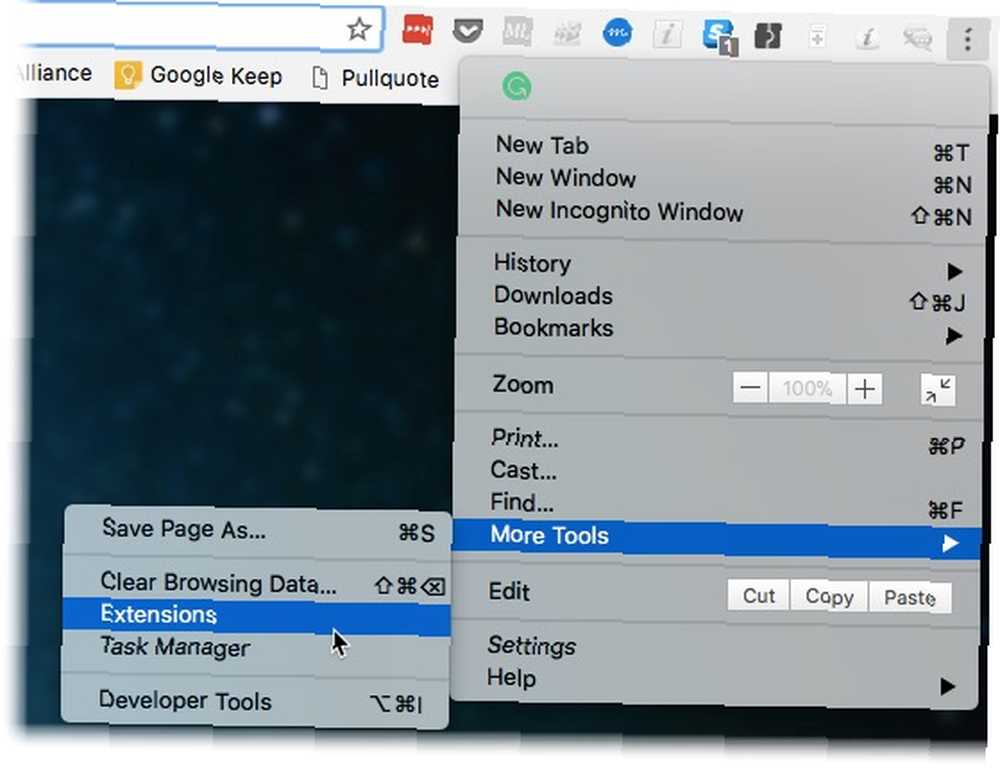
Możesz także kliknąć prawym przyciskiem myszy dowolne rozszerzenie i kliknąć Zarządzaj rozszerzeniami. Spowoduje to otwarcie nowej karty pokazującej wszystkie rozszerzenia i zainstalowane aplikacje Chrome.
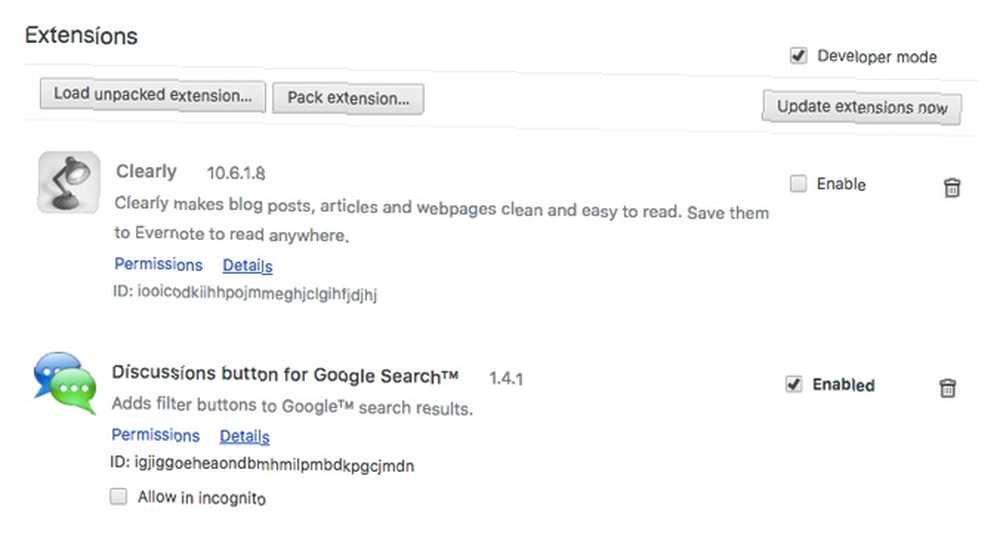
Włączone rozszerzenia mają tytuły renderowane na czarno, a ikony na kolorowe. Wyłączone rozszerzenia są szare. Możesz również zobaczyć pole wyboru po prawej stronie ekranu - jeśli jest zaznaczone, rozszerzenie jest włączone. Odtąd dostępne są trzy opcje:
- Kliknij Detale aby uzyskać więcej informacji o każdym rozszerzeniu.
- Kliknij Opcje skonfigurować rozszerzenie.
- Odznacz Włączyć pole, aby dezaktywować rozszerzenie.
Nie wszystkie rozszerzenia mają opcje, ale zwykle można je dostosować, aby lepiej odpowiadały Twoim potrzebom. Na przykład opcje bufora obejmują opcje wyboru do integracji z mediami społecznościowymi:
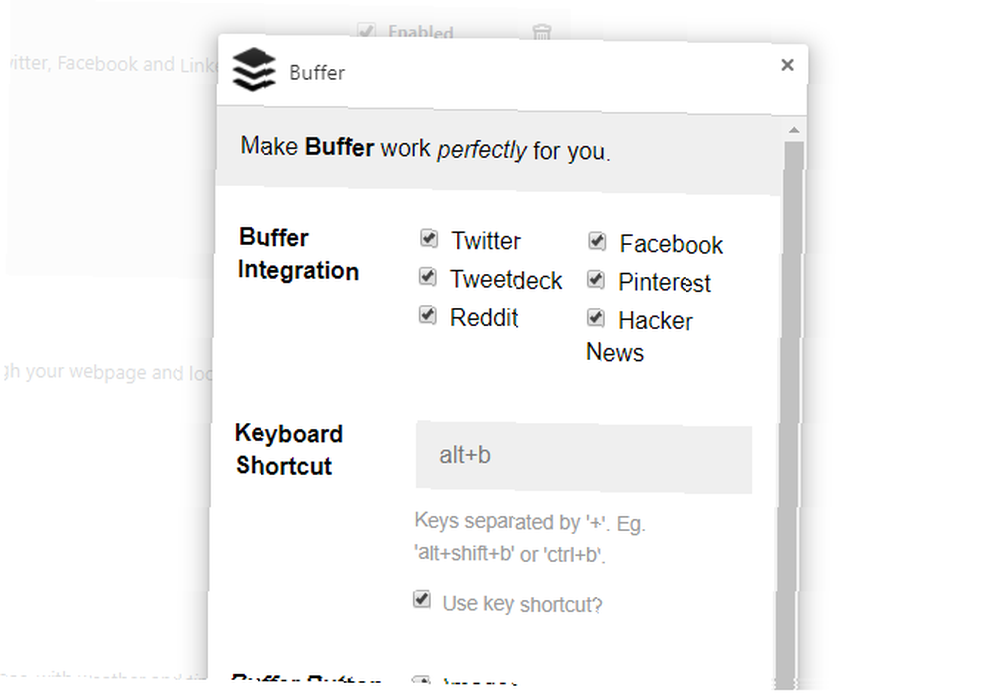
Inną ważną opcją na tej stronie jest Zezwól w trybie incognito. Domyślnie rozszerzenia nie są ładowane, gdy używasz Chrome w trybie incognito. Jeśli chcesz, aby były dostępne, po prostu zaznacz pole poniżej rozszerzenia:
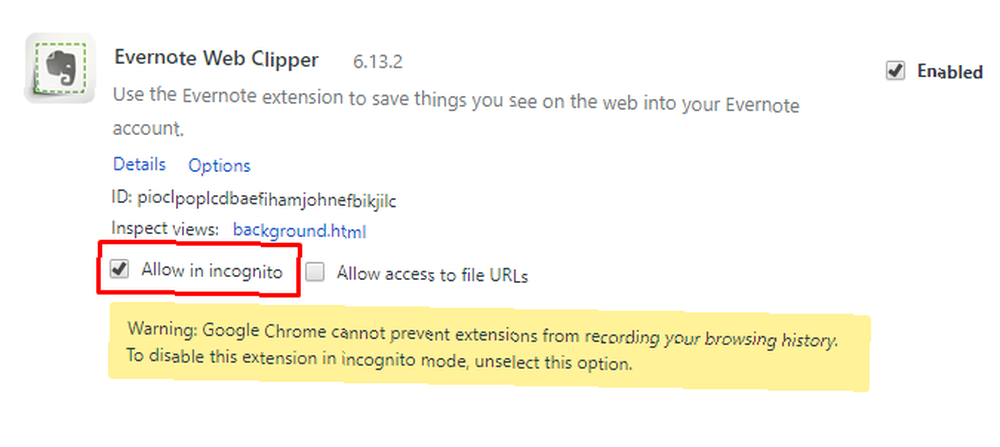
Chrome ostrzeże Cię, że niektóre rozszerzenia mogą rejestrować Twoją historię przeglądania, co byłoby sprzeczne z celem trybu incognito. Pamiętaj więc, aby aktywować tylko te rozszerzenia, których naprawdę potrzebujesz.
Jak ustawić skróty klawiaturowe dla rozszerzeń Chrome
Niektóre rozszerzenia działają w tle. Na przykład HTTPS wszędzie wykonuje swoją pracę i można go zignorować na pasku narzędzi. Inne działają po kliknięciu ikony.
Jeśli często korzystasz z rozszerzenia, możesz skonfigurować skrót klawiaturowy, aby zaoszczędzić sobie kliknięcie.
Przejdź na dół strony i kliknij Skróty klawiszowe. Zobaczysz to okno:
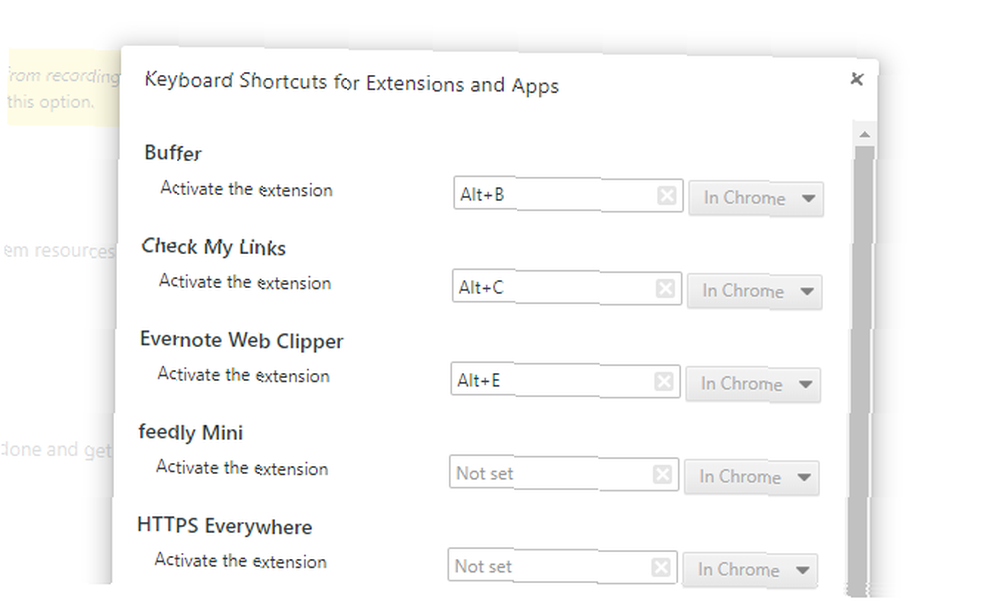
Naciśnij zestaw kombinacji klawiszy skrótu dla swojego rozszerzenia, a aktywuje się tak, jakbyś go kliknął. Pamiętaj, że Chrome pozwala zastąpić inne skróty klawiaturowe, więc upewnij się, że używasz kombinacji, których nie używasz do innych celów.
Jak zaktualizować rozszerzenia Chrome
Możesz również zaktualizować swoje rozszerzenia z tego ekranu. W górnej części okna zobaczysz Zaktualizuj teraz rozszerzenia przycisk.
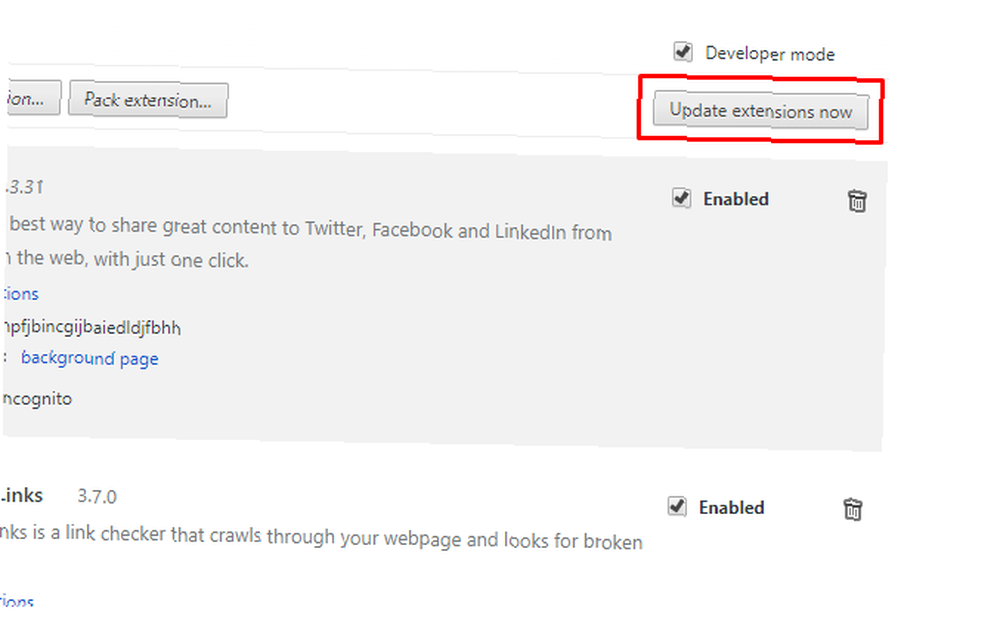
Po prostu naciśnij, aby zaktualizować swoje rozszerzenia. Nie powinieneś robić tego zbyt często, ponieważ większość poprosi Cię o ich aktualizację lub wykonanie automatycznie po zamknięciu Chrome. (Ty zrobić co jakiś czas zamykaj przeglądarkę, prawda?)
Ale jeśli rozszerzenie przestanie działać, uruchomienie aktualizacji może pomóc.
Jak usunąć rozszerzenia Google Chrome
Czasami rozszerzenia są podatne na problemy. Rozszerzenia mogą również powodować awarię przeglądarki. Zawsze lepiej jest odinstalować rozszerzenie i sprawdzić, czy to rozwiąże problem. Istnieją dwa sposoby trwałego odinstalowania rozszerzenia.
- Możesz po prostu kliknij rozszerzenie prawym przyciskiem myszy na pasku narzędzi i wybierz Usuń z Chrome.
- Jeśli na pasku narzędzi nie ma ikony, kliknij przycisk Więcej> Więcej narzędzi> Rozszerzenia> Kliknij Kosz na śmieci ikona (Usuń) > Kliknij Usunąć na wyskakującym okienku, aby potwierdzić.
Użyj Menedżera rozszerzeń z Chrome
Jeśli masz wiele rozszerzeń, możesz chcieć uzyskać coś nieco potężniejszego niż wbudowany menedżer Chrome.
Właśnie tam pojawia się Extension Manager. To rozszerzenie Chrome zarządza innymi rozszerzeniami Chrome.
Pobierz go ze sklepu Chrome, a zobaczysz nową ikonę na pasku menu. Kliknij go, aby wyświetlić menu z ikonami każdego pobranego rozszerzenia i aplikacji:
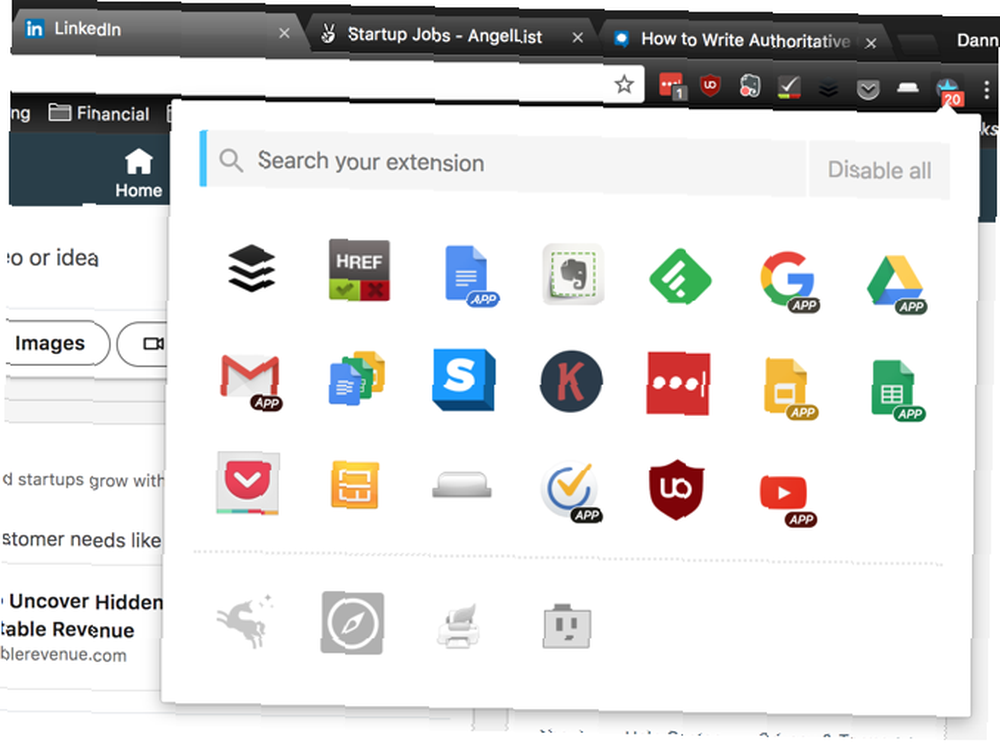
Podobnie jak we wbudowanym menedżerze, ikony wyświetlane w kolorze są aktywne. Są one również wyświetlane w górnej części okna. Nieaktywne są wyszarzone i na dole. Aktywacja i dezaktywacja w Extension Managerze jest tak prosta, jak kliknięcie ikony.
Ale dlaczego chcesz tak łatwo włączać i wyłączać rozszerzenia?
Ponieważ niektóre rozszerzenia przeszkadzają innym. W takim przypadku będziesz chciał móc szybko je włączać i wyłączać. To świetny sposób, aby to zrobić. Możesz także użyć Wyłącz wszystkie aby je wszystkie wyłączyć, co jest świetnym sposobem na uporządkowanie przeglądania.
Dowiedz się, które rozszerzenia Chrome wykorzystują najwięcej pamięci RAM
Czy zastanawiałeś się kiedyś, czy rozszerzenia Chrome spowalniają przeglądanie? Możesz dowiedzieć się za pomocą menedżera zadań Chrome Jak rozpoznać, które karty Chrome marnują zasoby pamięci RAM i procesora Jak rozpoznać, które karty Chrome marnują zasoby pamięci RAM i procesora Jeśli Chrome działa wolno i jest opóźniony, przyczyną może być nieuczciwa karta, która pochłania za dużo pamięci RAM lub procesora. Oto, jak dowiedzieć się, która karta jest winowajcą. .
Przejdź do menu Chrome, a następnie wybierz Więcej narzędzi> Menedżer zadań. Możesz także trafić Shift + Esc na twojej klawiaturze.
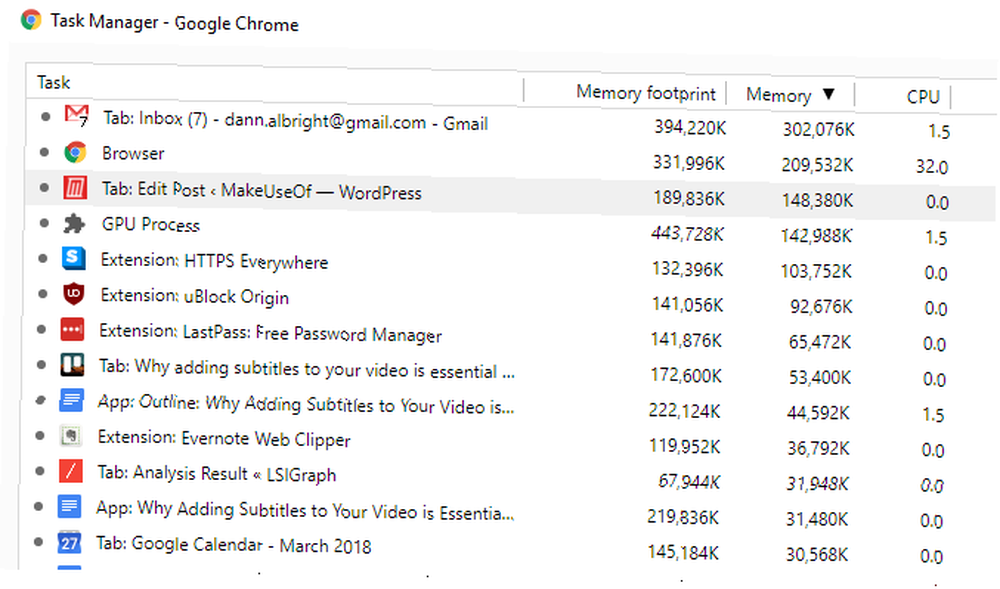
W menedżerze zadań możesz sprawdzić, które karty i rozszerzenia zajmują najwięcej pamięci. Wszystko, co zaczyna się od “Rozbudowa” jest, jak można przewidzieć, rozszerzeniem Chrome. Kliknij Pamięć posortować listę według ilości pamięci używanej przez proces.
Jeśli zobaczysz rozszerzenie u góry listy, oznacza to, że zużywa dużo zasobów. Jeśli nie jest to rozszerzenie, którego regularnie używasz, możesz je wyłączyć, aby przyspieszyć Chrome. Dlaczego Google Chrome używa tak dużo pamięci RAM? Oto jak to naprawić Dlaczego Google Chrome używa tak dużo pamięci RAM? Oto jak to naprawić Dlaczego Google Chrome używa tak dużo pamięci RAM? Co możesz zrobić, aby zachować kontrolę? Oto jak sprawić, by Chrome zużywał mniej pamięci RAM. .
Ukryj rozszerzenia Chrome na pasku menu
Dobrze jest mieć łatwo dostępne rozszerzenia. Ale nie każde rozszerzenie dodane do paska menu musi tam być. Aby ukryć rozszerzenie Chrome, kliknij prawym przyciskiem myszy na pasku menu i wybierz Ukryj w menu Chrome.

Dostęp do wszystkich ukrytych rozszerzeń można uzyskać, otwierając menu Chrome. Ikony ukrytych rozszerzeń są wyświetlane w górnej części menu.
Użyj profili do zarządzania rozszerzeniami
Świetnym sposobem zarządzania rozszerzeniami Chrome są profile. Profile Chrome 5 niestandardowych profili Chrome powinieneś zacząć korzystać z 5 niestandardowych profili Chrome powinieneś zacząć korzystać z jednej funkcji Chrome jest często pomijana: możliwość posiadania wielu profili użytkowników. Pokażemy Ci, jak mogą ułatwić Ci życie. I tak, możesz używać profili w przeglądarce Firefox i innych przeglądarkach. pozwalają rozdzielić aplikacje, rozszerzenia, zakładki, historie i opcje na różne kategorie.
Twój profil do pracy może zawierać na przykład tylko zakładki i rozszerzenia związane z pracą. Jeśli używasz wielu rozszerzeń, może to być dobry sposób na ich kontrolę.
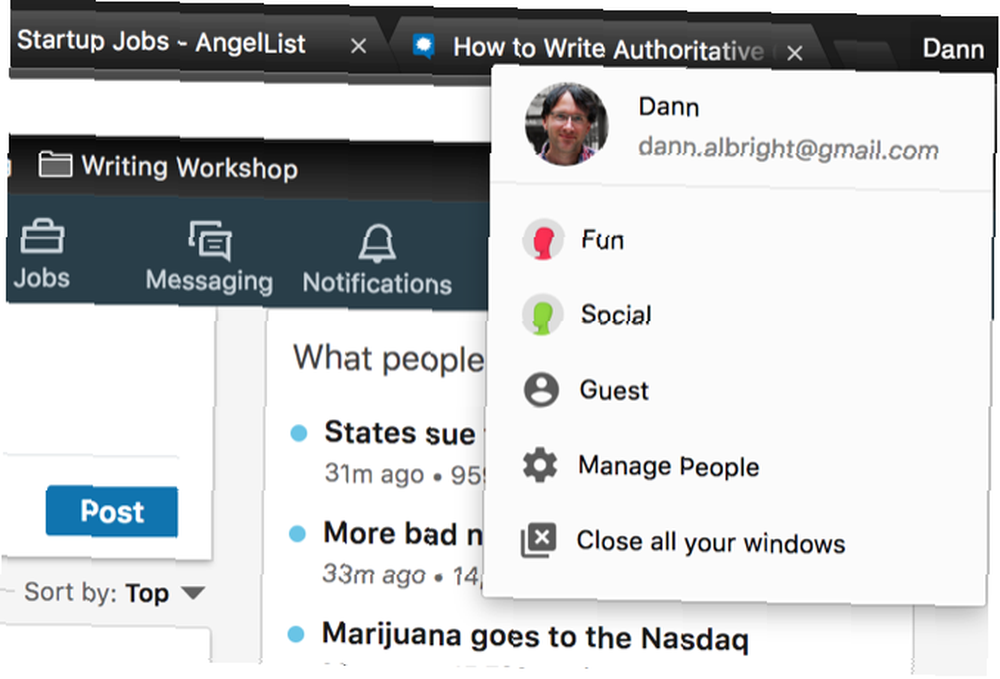
Aby dodać rozszerzenia do profilu, musisz pobrać je ręcznie - nie możesz ich przesyłać między sobą. Przejdź do wybranego profilu, a następnie pobierz nowe rozszerzenie.
W powiązanej notatce, jeśli zalogujesz się w Chrome, możesz uzyskać dostęp do swoich rozszerzeń na dowolnym innym komputerze, logując się na swoje konto Chrome na tym komputerze.
Zarządzaj swoimi rozszerzeniami, Zarządzaj swoją przeglądarką
Dla każdego problemu istnieje rozszerzenie. Ale potrafią szybko wymknąć się spod kontroli. Poświęcając czas na lepsze zarządzanie rozszerzeniami Chrome, możesz z nich lepiej korzystać. I będziesz powstrzymywać przeglądarkę przed zapadnięciem się pod ciężarem całej masy bezużytecznych rozszerzeń.











